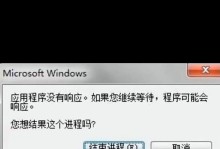随着互联网的普及,电脑已经成为我们日常生活中不可或缺的一部分。然而,在使用电脑过程中,我们经常会遇到各种网络错误导致无法正常上网或者访问特定网站的问题。本文将针对电脑显示网络错误这一问题展开讨论,介绍如何解决这些问题,帮助读者更好地利用电脑。

检查网络连接是否正常
在电脑显示网络错误的情况下,首先要检查电脑是否连接了正确的网络,并且网络连接是否正常。可以通过查看系统托盘中的网络图标,或者在网络设置中进行检查。
确保网线或Wi-Fi连接正常
如果使用有线网络连接,要确保网线插头没有松动,或者网线没有损坏。如果使用Wi-Fi连接,要确保无线路由器工作正常,并且密码输入正确。

重启路由器和电脑
有时候,路由器或者电脑出现故障会导致网络错误。这时候可以尝试先重启路由器,等待一段时间后再重启电脑,有助于解决临时的网络故障。
检查防火墙设置
电脑上的防火墙设置可能会阻止某些网站或应用程序的访问,导致显示网络错误。可以尝试调整防火墙设置,允许相关网站或应用程序的访问。
更新网络驱动程序
网络驱动程序是连接电脑和网络的桥梁,如果驱动程序过旧或者出现问题,会导致网络错误。可以通过设备管理器查看并更新网络适配器的驱动程序。

清除浏览器缓存
浏览器缓存中存储了很多网页数据,有时候这些缓存会导致网络错误。可以尝试清除浏览器缓存,重新加载网页。
检查DNS设置
DNS(域名系统)是将域名转换为IP地址的系统。如果DNS设置有问题,也会导致网络错误。可以尝试使用其他可靠的DNS服务器,或者刷新DNS缓存。
扫描电脑是否存在病毒
电脑中的病毒可能会修改网络设置,导致显示网络错误。可以使用杀毒软件对电脑进行全盘扫描,清除可能存在的病毒。
修复网络适配器
有时候网络适配器本身会出现问题,导致显示网络错误。可以通过设备管理器进行网络适配器的修复或者重新安装。
联系网络服务提供商
如果以上方法都无法解决问题,可能是网络服务商的故障导致的显示网络错误。这时候可以联系网络服务提供商咨询,并提供详细的问题描述,寻求进一步的解决方案。
升级路由器固件
如果使用的是自己购买的路由器,可能需要定期升级路由器固件。新版本的固件通常会修复一些网络连接问题,从而减少显示网络错误的概率。
优化无线信号
如果使用的是Wi-Fi连接,可以尝试优化无线信号,比如调整路由器位置、增加信号增强器、减少其他无线设备的干扰等方式,来提高无线网络的稳定性。
检查硬件故障
有时候电脑显示网络错误可能是因为硬件故障导致的,比如网卡损坏或者插槽接触不良。可以尝试更换网卡或者重新插拔网卡插槽来解决问题。
重置网络设置
如果上述方法都无效,可以尝试重置网络设置。在Windows系统中,可以通过网络和Internet设置中的“重置网络”选项来实现。
寻求专业帮助
如果以上方法都无法解决问题,可能是更为复杂的网络故障导致的显示网络错误。这时候可以寻求专业的计算机维修人员或者网络工程师的帮助,进行进一步的诊断和修复。
电脑显示网络错误是我们在使用电脑过程中常遇到的问题之一,但是通过上述方法,我们可以尝试自行解决这些问题。如果遇到更为复杂的情况,也可以寻求专业人员的帮助。无论是检查网络连接、重启设备,还是调整设置或者修复硬件,我们要保持耐心并逐一排查,相信问题最终能够得到解决。